【导读】华硕(ASUS)路由器账号和密码是什么?,下面就是WiFi之家网整理的网络知识百科,来看看吧!

华硕(ASUS)路由器的默认用户名为admin,默认密码为admin。 华硕路由器底部或背面有一个标签。 您可以在标签上找到默认的用户名和密码。
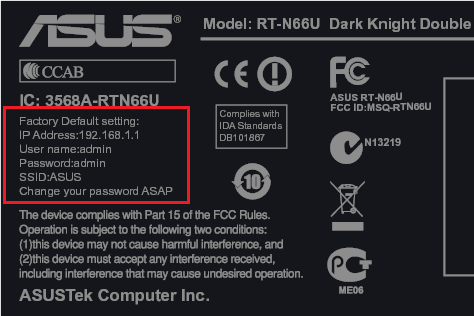
注意:
如果您更改了ASUS路由器的默认密码,则应输入更改后的密码,然后才能登录到ASUS路由器的管理页面。 如果仍输入默认密码“ admin”,则无法登录到ASUS路由器设置页面。
如果忘记了更改后的密码,则无法登录ASUS路由器的管理页面。这种情况下,可以阅读下面的文章,获取此问题的解决办法。
华硕路由器登录密码忘了怎么办?
华硕(ASUS)路由器登录密码忘了怎么办?家里的华硕路由器很久没有用了,今天想登录到设置页面,重新设置一下。
可以我我发现我不知道登录密码了,现在无法进入到设置页面。
请问登录密码忘记了应该怎么办?要怎样才可以找回登录密码信息?
答:如果是不知道华硕路由器的登录密码,可以通过下面2个办法来解决:
1、尝试用初始密码登录
2、重置路由器
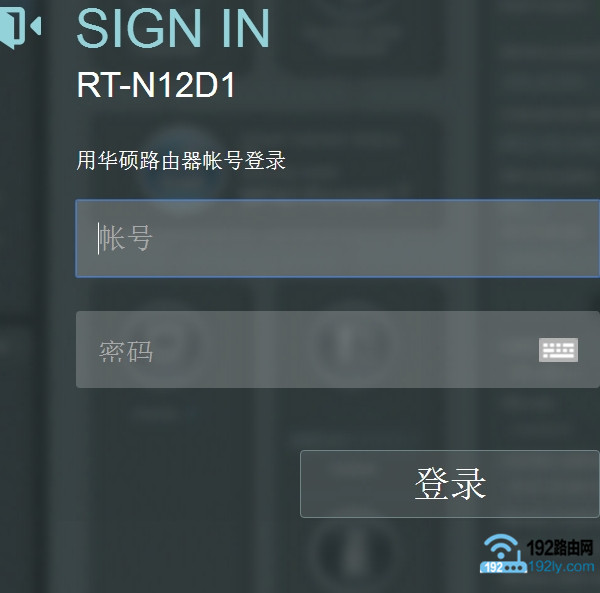
华硕路由器登录密码忘记了
一、尝试用初始密码登录
首先,华硕系列的无线路由器,是有默认(初始)登录用户名、登录密码的,二者都是:admin。
所以,当你不知道登录密码的情况下,可以用默认登录密码:admin,来尝试下,看能否登录到设置页面。

华硕路由器默认登录密码是:admin
二、重置路由器
用默认登录密码:admin,无法登录到设置页面;那就说明这台华硕路由器上的登录密码,已经被修改了。现在必须要输入修改后的登录密码,才能够登录到设置页面的。
如果用户忘记了这台华硕路由器的登录密码;或者该路由器的登录密码,之前是其它人设置的,用户自己根本就不知道。
此时,唯一的解决办法:重置路由器。
重置路由器,也就是把这台华硕路由器恢复出厂设置。恢复出厂设置成功后,再次打开这台华硕路由器的设置页面时,可以使用默认密码:admin登录了。
重置路由器方法:
长按这台华硕路由器上的重置按钮10秒以上的时间,就可以把这台华硕路由器恢复出厂设置了。

华硕路由器上的重置按钮
注意问题:
(1)、华硕路由器上的重置按钮,一般在电源接口/电源按钮的旁边;有些型号的华硕路由器,重置按钮是在一个小孔里面,需要用牙签等细小物体才能按住。
(2)、路由器重置成功后,该路由器暂时就不能上网了,这一点很重要,大家一定要注意。所以,需要重新打开设置页面,按照页面提示,重新设置这台华硕路由器上网、重新设置无线名称和密码。
亲,以上就是关于(华硕(ASUS)路由器账号和密码是什么?),由“WiFi之家网”整理!
原创文章,作者:路由器,如若转载,请注明出处:https://www.224m.com/155471.html

